Win7桌面图标有阴影的解决办法
摘要:Win7桌面图标有蓝底,可能一些朋友曾遇到过这样的问题,下面老毛桃小编就来跟大家分享Win7桌面图标有蓝底的解决途径,希望对可以帮到受此困扰...
Win7桌面图标有蓝底,可能一些朋友曾遇到过这样的问题,下面老毛桃小编就来跟大家分享Win7桌面图标有蓝底的解决途径,希望对可以帮到受此困扰的用户。
1、将鼠标移至桌面计算机图标上,单击右键,在弹出的下拉菜单中选择属性选项,如下图所示:
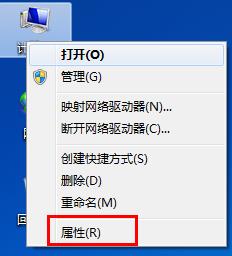
2、打开系统界面后,点击高级系统设置,此时会弹出一个系统属性设置窗口,我们点击切换到高级标签,然后点击性能里的设置按钮,如下图所示:
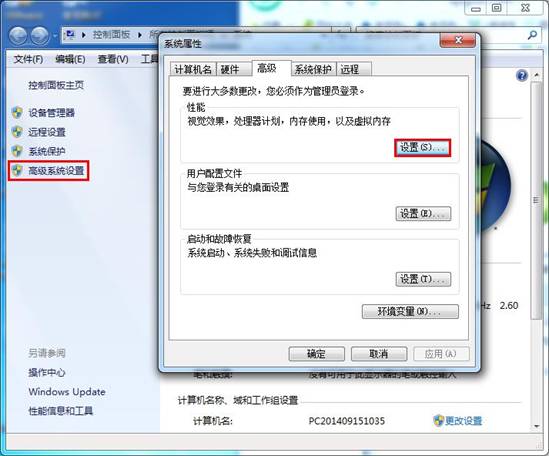
3、打开性能选项设置窗口后,切换到视觉效果,然后点击自定义,在下拉列表中找到并将在桌面上为图标标签使用阴影前的勾选取消,最后点击确定即可,如下图所示:
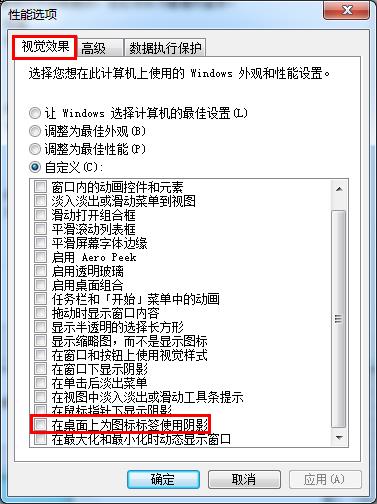
通过上面三步操作,win7桌面图标有蓝底的问题应该就可以解决了。如果系统桌面上有阴影,我们同样可以通过上面的方法来解决。
注:更多精彩教程请关注三联电脑教程栏目,三联电脑办公群:189034526欢迎你的加入
【Win7桌面图标有阴影的解决办法】相关文章:
下一篇:
怎么用命令查看端口是否被占用
